crypto
hardcoreStake – official betting partner of Vitality

crypto
hardcoreStake – official betting partner of Vitality
Team up with
the champions! Stake – official betting partner of Vitality
Guides
10:06, 03.06.2025

Nintendo Family Group est une fonctionnalité pratique qui vous permet de lier jusqu'à 8 comptes sous un utilisateur principal (administrateur). Tout le monde dans le groupe peut utiliser le même abonnement à Nintendo Switch Online, ce qui vous fait économiser de l'argent — au lieu que chacun ait le sien, vous payez seulement 34,99 $ par an pour tous.
C'est une option idéale pour les familles ou les amis. De plus, vous pouvez créer des comptes enfants au sein du groupe et configurer des contrôles parentaux : restreindre l'accès à certains jeux, surveiller l'activité et définir des limites de temps.
Un groupe familial peut avoir un administrateur, et les autres comptes peuvent être des utilisateurs réguliers, des parents/tuteurs ou des enfants gérés par des adultes. De plus, au sein du groupe ou via un accès partagé, vous pouvez temporairement partager des versions numériques de jeux. Par exemple, si quelqu'un vous prête un jeu, vous pouvez y jouer pendant 14 jours maximum. Vous pouvez le rendre plus tôt si vous le souhaitez. Votre progression est sauvegardée, donc si vous empruntez à nouveau le jeu plus tard ou si vous l'achetez, vous pouvez continuer à jouer là où vous vous étiez arrêté.
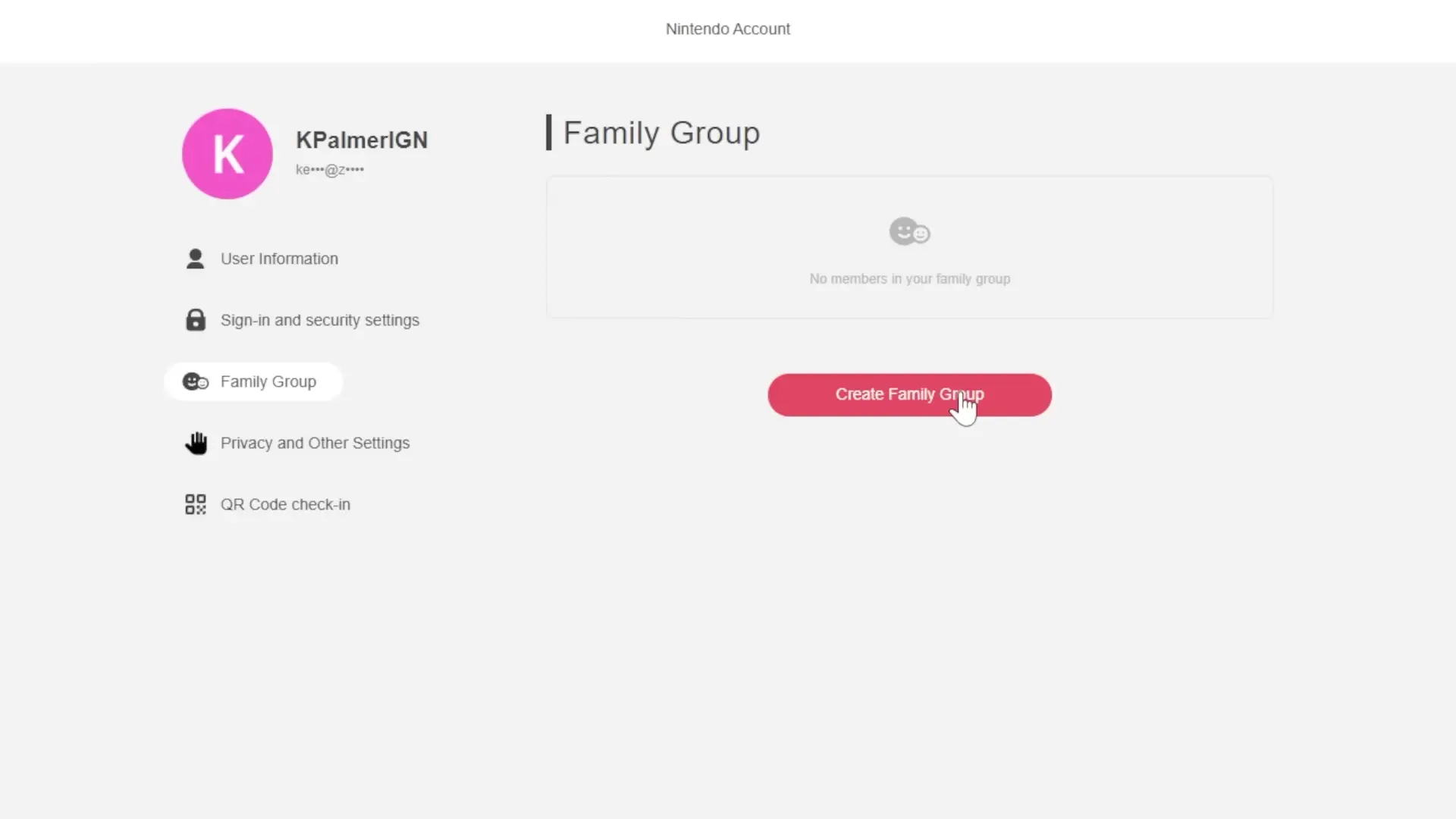
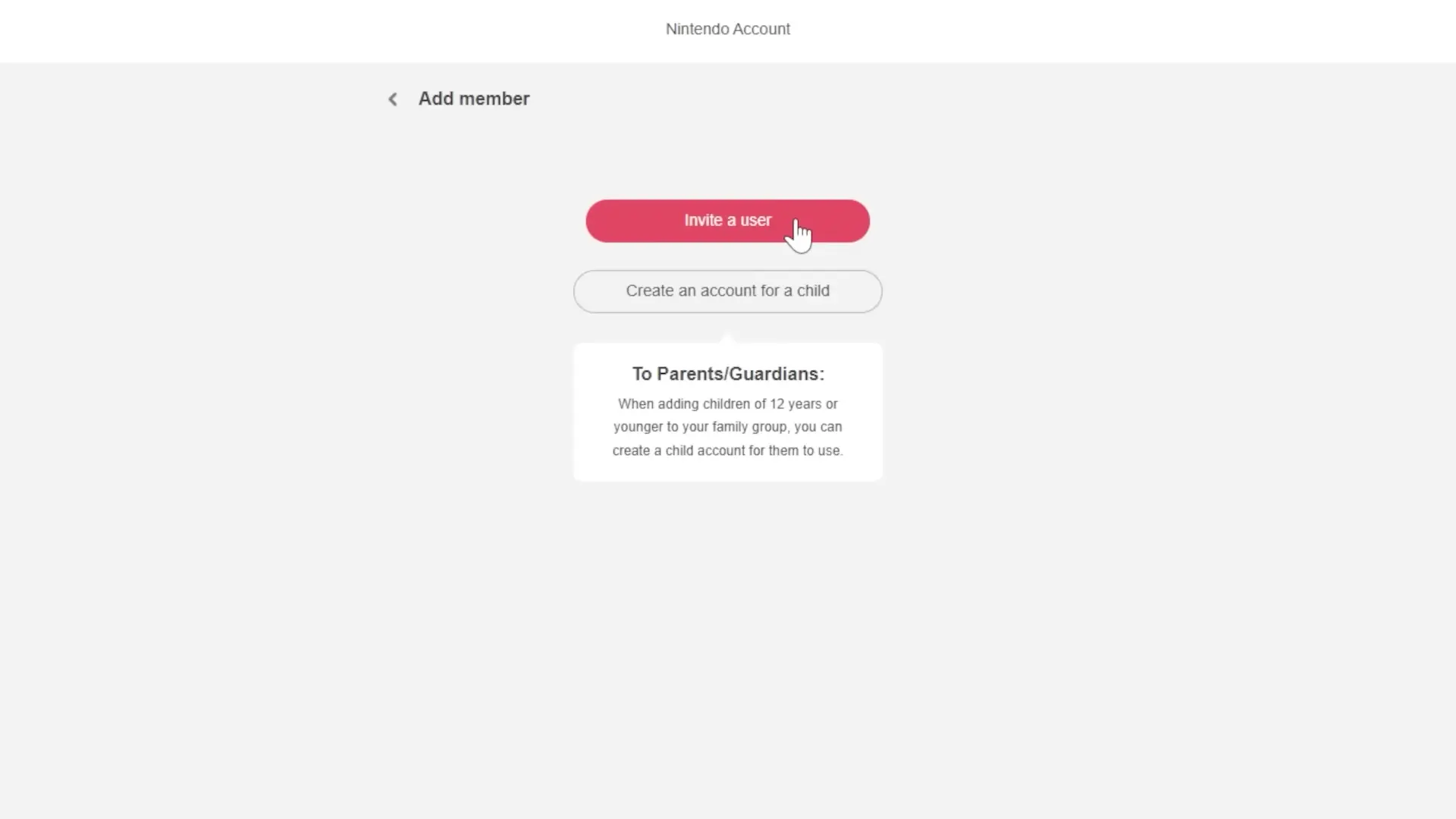


Rappelez-vous : un compte ne peut appartenir qu'à un seul groupe familial. Si vous passez à un nouveau groupe, vous perdrez l'accès à l'abonnement du précédent.
Si vous quittez fréquemment un groupe familial pour en rejoindre un autre, Nintendo peut imposer des restrictions. Le système peut temporairement vous bloquer pour rejoindre de nouveaux groupes. Donc, n'abusez pas de cette fonctionnalité — il est préférable de décider à l'avance avec qui vous souhaitez être dans un groupe familial.
Aucun commentaire pour le moment ! Soyez le premier à réagir